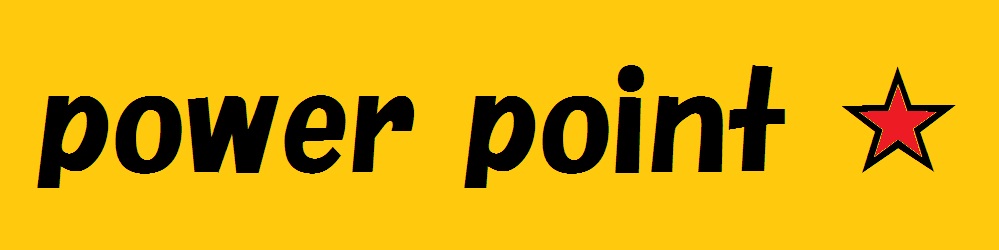プレゼンの資料は見ている人にも配布します。
プレゼンで使用する資料は印刷して配布します。同じ資料を配布することで、メモ書きなどに使え、見ている人の関心を上げる効果があります。
TOP >> Step3-2-13 配布資料を作る
Step3-2-13 配布資料を作る
PowerPoint(パワーポイント)では、1枚の用紙に1スライドまたは複数スライドを並べて印刷したものを「配布資料」と呼びます。
スクリーンに投影する内容と同じ内容の資料を配布すると、参加者はプレゼンを聞きながらメモをとりやすくなります。
レッツトライ!
配布資料の作成
配布資料を印刷する方法を確認しましょう。
ここでは、1ページに2枚のスライドを入れて印刷します。
①スライド1を選択します
②<ファイル>タブを選択します
③<印刷>をクリックします
④<フルページサイズのスライド>をクリックします
⑤<配布資料>の<2スライド>をクリックします
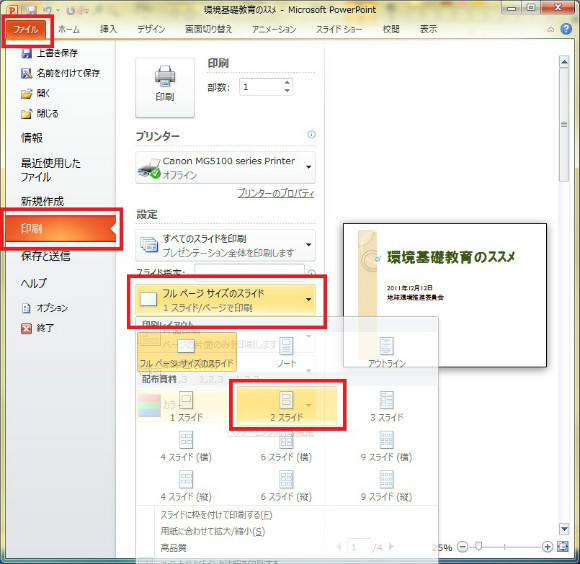
⑥印刷イメージを確認します
※必要に応じて。スライド枠の有無や印刷するスライドの範囲、印刷部数などを指定します。
⑦<印刷>をクリックします
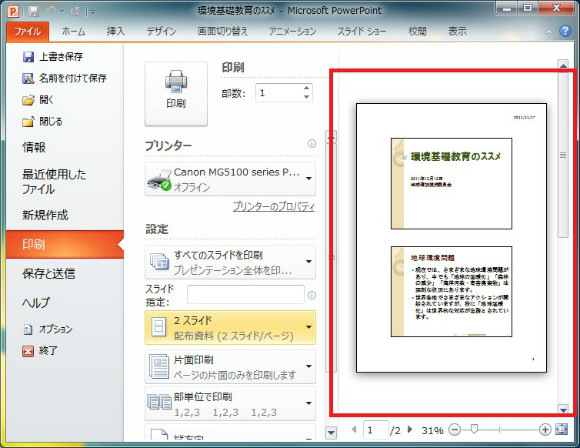
配布資料が印刷されます。
操作のポイント! 配布資料の並べ方
配布資料のスライドの並べ方には、複数の方法があります。
よく使われるのは、「2スライド」や「6スライド」です。「6スライド」は、文字が読みにくくなることがあるので注意が必要です。
「3スライド」や「4スライド」の場合、印刷されるスライドのサイズは「6スライド」と同じです。
このほかによく使われるのが、プリンターのプロパティを使って1枚の用紙に複数のスライドを割り付ける方法です。用紙にスライドを大きく表示させたい場合は、この方法が適しています。
《《《 前のページはこちら(Step3-2-12 PowerPointでストーリーを検討する)
(Step4-1 箇条書きの活用)次のページはこちら 》》》